win11设置屏幕帧数的方法 win11如何设置屏幕帧率
更新时间:2023-08-14 11:43:19作者:zheng
我们在使用win11电脑的时候如果觉得电脑的画面不连贯,看起来有些卡顿的话,可以在设置中修改屏幕的刷新率,让win11电脑的画面帧数更高,让我们的观感更好,但是有些用户不知道该如何设置win11电脑的屏幕帧率,今天小编就教大家win11设置屏幕帧数的方法,如果你刚好遇到这个问题,跟着小编一起来操作吧。
推荐下载:win11正式版下载
方法如下:
第一步:打开win11电脑的开始菜单,选择【设置】选项进入。
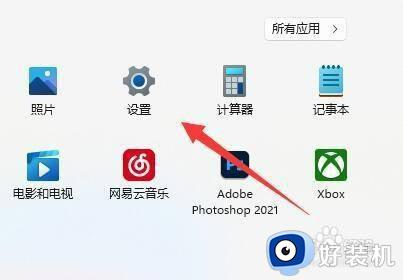
第二步:选择【显示】选项进入。
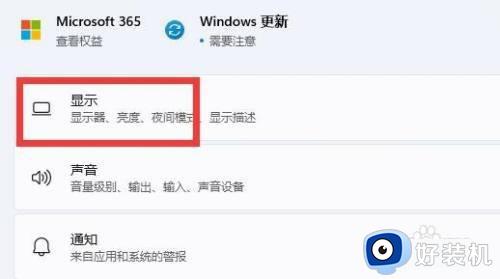
第三步:选择【高级显示】选项进入。
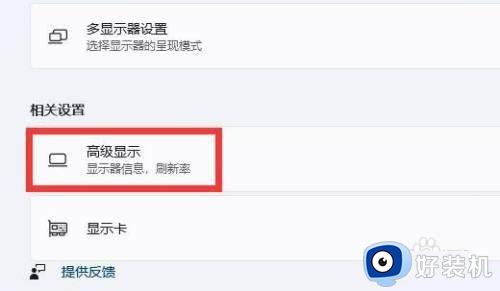
第四步:找到【选择刷新率】,点击右边的选单,如图所示。
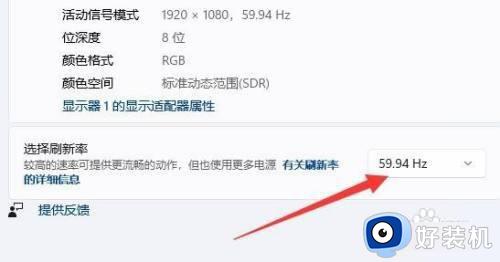
第五步:选择自己需要的刷新率即可,如图所示。
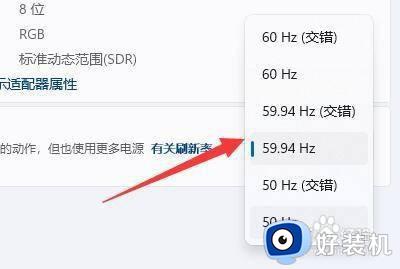
以上就是win11设置屏幕帧数的方法的全部内容,如果有遇到这种情况,那么你就可以根据小编的操作来进行解决,非常的简单快速,一步到位。
win11设置屏幕帧数的方法 win11如何设置屏幕帧率相关教程
- win11设置刷新率的方法 win11如何设置刷新率
- win11掉帧问题严重如何处理 win11屏幕画面帧数很低的解决方法
- 如何在win11显示帧率 win11显示帧率的设置方法
- win11调整显示器帧数的方法 win11如何调整显示器帧数
- win11屏幕刷新率的设置方法 win11如何设置屏幕刷新率
- win11设置屏幕刷新率的方法 win11如何设置屏幕刷新率
- win11电脑如何设置屏幕分辨率 win11屏幕分辨率设置步骤
- win11帧数显示怎么设置 win11自带的帧数显示设置方法
- win11提升游戏帧数怎么设置 win11电脑提高游戏帧数设置方法
- win11怎么提高游戏帧数 win11提升游戏帧数设置方法
- win11家庭版右键怎么直接打开所有选项的方法 win11家庭版右键如何显示所有选项
- win11家庭版右键没有bitlocker怎么办 win11家庭版找不到bitlocker如何处理
- win11家庭版任务栏怎么透明 win11家庭版任务栏设置成透明的步骤
- win11家庭版无法访问u盘怎么回事 win11家庭版u盘拒绝访问怎么解决
- win11自动输入密码登录设置方法 win11怎样设置开机自动输入密登陆
- win11界面乱跳怎么办 win11界面跳屏如何处理
win11教程推荐
- 1 win11安装ie浏览器的方法 win11如何安装IE浏览器
- 2 win11截图怎么操作 win11截图的几种方法
- 3 win11桌面字体颜色怎么改 win11如何更换字体颜色
- 4 电脑怎么取消更新win11系统 电脑如何取消更新系统win11
- 5 win10鼠标光标不见了怎么找回 win10鼠标光标不见了的解决方法
- 6 win11找不到用户组怎么办 win11电脑里找不到用户和组处理方法
- 7 更新win11系统后进不了桌面怎么办 win11更新后进不去系统处理方法
- 8 win11桌面刷新不流畅解决方法 win11桌面刷新很卡怎么办
- 9 win11更改为管理员账户的步骤 win11怎么切换为管理员
- 10 win11桌面卡顿掉帧怎么办 win11桌面卡住不动解决方法
